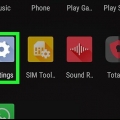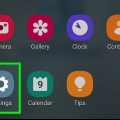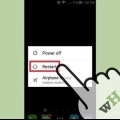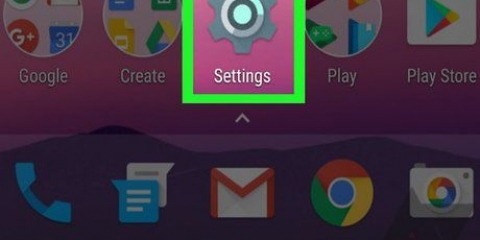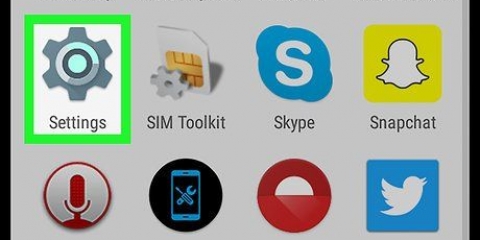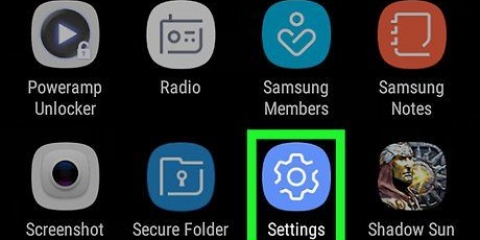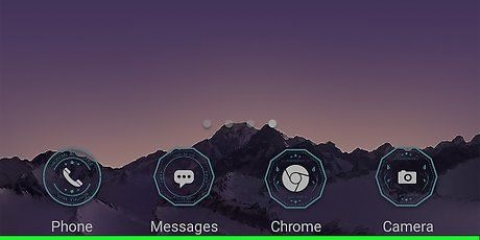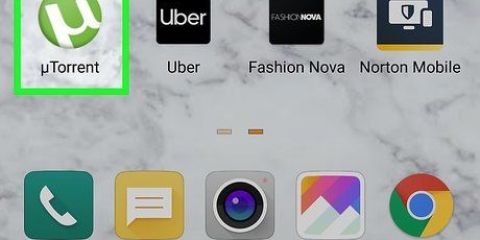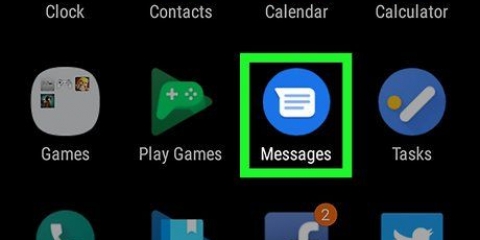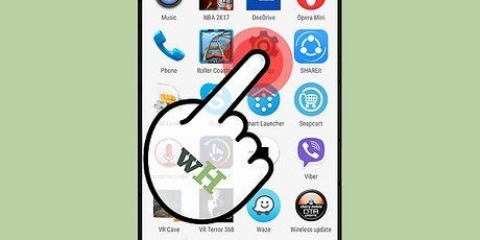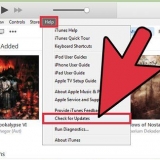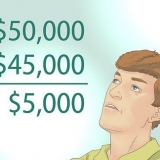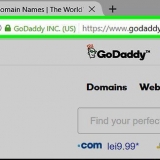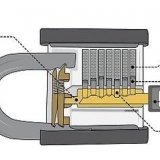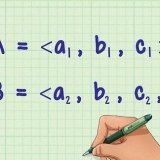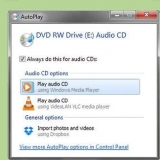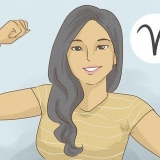Tik die Onlangse toepassings-knoppie onderaan die skerm. Swiep regs die toepassing wat jy wil toemaak. Druk App Info, kies Force Quit, en druk OK om te bevestig. Gaan na Instellings, kies Toepassings of Toepassings, en druk die Loopkieslys. Kies die toepassing wat jy wil toemaak en druk Stop of Force Quit.






Verminder batteryverbruik op 'n android
Inhoud
Die bestuur van batterygebruik op jou Android kan nogal ingewikkeld wees. Soms het jy die idee dat jy net sowel die ding ingeprop kan laat. Maar wag, `n Android behoort nie `n selfoon te wees nie? Gelukkig kan jy stappe doen om jou immobiele foon weer in `n selfoon te verander, soos dit behoort te wees.
Trappe
Metode 1 van 4: Pas die konnektiwiteit aan

1. Skakel verbindings met die hand af wanneer jy dit nie gebruik nie. Hou WiFi, Bluetooth en GPS afgeskakel. Skakel hulle net aan wanneer jy hulle gebruik, want as jy hulle aanhou, sal hulle jou battery leegmaak.
- Om alle verbindings te deaktiveer, kan jy oorskakel na Vliegtuigmodus. Om dit te doen, druk en hou die kragknoppie in totdat `n spyskaart verskyn. Tik op Vliegtuigmodus om alle draadlose verbindings op jou foon af te skakel. Om slegs Wi-Fi maar geen mobiele data in vliegtuigmodus te aktiveer nie, tik Kieslys, Instellings, dan Draadloos en netwerke. Merk Wi-Fi.

2. Gebruik `n toepassing om jou verbindings te bestuur. Installeer `n toepassing soos NetBlocker, wat jou sal toelaat om jou internetverbinding aan en af te skakel, in plaas daarvan om jou foon heeltyd aan die internet gekoppel te hou.
Met toepassings soos NetBlocker kan u die verbindinginstellings van al u toepassings sien. Vir elke toepassing kan jy kies of jy dit vanaf Wi-Fi, mobiele data of albei wil toemaak.

3. Verminder die skandering of herlaaitempo van u dienste. Stel die boodskapdienste wat jy gebruik, soos Facebook, e-pos en Twitter om `handmatig` te skandeer of te verfris. Op hierdie manier kry jy nie opdaterings op die monteerlyn nie, wat energie bespaar en ook kan dien as `n verfrissende breek van die ewige konnektiwiteit.
Gaan na jou e-pos inkassie om die herlaaitempo aan te pas. Tik Kieslys, Instellings en dan Rekeninginstellings. Kies jou rekening en druk dan sinchroniseer instellings gevolg deur sinchroniseer skedule. Pas jou skedule hier aan.

4. Gebruik batterybesparingsmodus. Sommige Androids, soos die Galaxy S5 en HTC One (M8), het selfs `Ultra` of `Extreme` batterybesparende modusse. Hierdie modusse beperk jou slimfoon tot die mees basiese aktiwiteite, soos SMS`e, bel, webblaai en Facebook.
Om in Android 5.0 om batterybespaardermodus te gebruik, druk Instellings en dan Battery, waar jy `Batterybespaarder`-opsie sal sien. Hier kan jy die Batterybesparingsmodus aktiveer of aktiveer as jou foon steeds 15% of 5% lading het, byvoorbeeld.
Metode 2 van 4: Hou energievreters in toom

1. Gebruik `n kort luitoon. Lang luitone vir telefoonoproepe en boodskappe verbruik baie energie. Gebruik minder krag deur kort toon of geen toon te gebruik wanneer Android jou in kennis stel van `n boodskap wat inkom.
- Verstek luitone verskil volgens toestel, maar kan maklik aangepas word. Om jou luitoon te verander, gaan na Toepassings, Instellings, Pasmaak en Klank. Kies daar `n luitoon, tik Voeg by en OK. Kyk ook na Instellings, Toestel, Klank om te sien of jy nog aktiewe klanke of luitone daar het.

2. Stel jou foon om te vibreer. Jy kan ook jou foon stel om te vibreer pleks van `n luitoon. Stel om te vibreer in Kennisgewinginstellings.

3. Gebruik net daardie internettoepassings wat jy werklik gebruik. Moenie inteken op onnodige strome, e-poswaarskuwings, nuusbriewe, ens. Maak ook seker dat die kennisgewingtydperk vir internettoepassings optimaal is.

4. Maak ongebruikte toepassings toe. Jou Android laat dalk programme op die agtergrond loop waarvan jy nie eens weet nie. Jy kan bykomende programme deaktiveer sonder om jou foon te beskadig. Daar is drie eenvoudige maniere om `n toepassing toe te maak:

5. Probeer verskillende instellings. As jy nie seker is of `n instelling jou battery ekstra vinnig leegmaak nie, probeer een verstelling op `n slag. Laai jou battery ten volle. Probeer byvoorbeeld om net die helderheidinstelling te verander. Kyk hoeveel dit die tempo beïnvloed waarteen jou battery deur die loop van die dag leegmaak.
Metode 3 van 4: Verbeter skermdoeltreffendheid

1. Pas skermhelderheidinstellings aan. Jy sal dalk nie veel van `n verskil sien sodra jou oë aangepas het nie, maar `n verandering in jou skermhelderheid kan jou batterylewe aansienlik beïnvloed.
- In Android, druk die Menu-knoppie.
- Kies uit die gelyste opsies Stelselinstellings.
- Klik op Vertoon opsie onder Instellings.
- Kies die Helderheid opsie uit die lys op die nuwe skerm.
- Ontmerk die Outo-opsie. Nou kan jy die helderheidinstelling van jou Android aanpas, wat beteken dat - as jy dit laer stel - jy baie krag kan bespaar.
- Beweeg die skuifbalk links of regs met jou vinger om die helderheid te verhoog of te verlaag.

2. Probeer Auto Brightness. As `n alternatief om die helderheid van jou skerm self aan te pas, kan jy Android dit ook outomaties laat doen. Druk Auto Brightness om die helderheidinstelling na jou Android oor te dra, wat dit doen op grond van die hoeveelheid omgewingslig. Dit spaar jou dalk nie soveel energie as om die helderheid konstant laag te hou nie, maar dit bespaar beslis energie in vergelyking met `n baie helder skerm permanent.

3. Verander jou muurpapier. Sommige `lewende` agtergronde is geanimeerd of interaktief en gebruik dus baie energie. As jy `n lewendige plakpapier gebruik, maak seker dit is `n baie goeie een, een wat nie al jou geheue en krag sal opvreet nie.
Om jou muurpapier te verander, kies Kieslys en dan Wallpaper of, as jy in die toepassinglaai is, kies Galery. Vind die prent wat jy wil gebruik en kies die deel waarvan jy hou met die reghoek.
Metode 4 van 4: Optimaliseer jou battery

1. Gebruik `n vergrote battery. Oorweeg dit om `n vergrote battery of batterykas te koop. Laasgenoemde dien beide as `n deksel en as `n vergrote battery, wat jou toelaat om die batterylewe te verdubbel.

2. Gee aandag aan die sterkte van jou sein. As jy iewers is met `n swak sein en daarom het jy min stawe, sal jou foon meer energie sit om na `n sein te soek en take uit te voer. Probeer om ernstige datagebruik in gebiede met swak dekking uit te stel. Op hierdie tye moet jy beter oorskakel na Vliegtuigmodus.
Om na Vliegtuigmodus oor te skakel, druk en hou die kragknoppie in totdat `n kieslys verskyn en kies Vliegtuigmodus, wat alle draadlose verbindings op jou foon sal deaktiveer. Om slegs Wi-Fi maar geen mobiele data in vliegtuigmodus te aktiveer nie, tik Kieslys, Instellings, dan Draadloos en netwerke. Merk Wi-Fi.

3. Toets jou battery. As niks werk nie, gaan jou battery na aangesien dit dalk vervang moet word. As jy `n spaarbattery het of een by `n vriend kan leen, probeer dit om te sien of dit langer hou. As jy nie `n ander battery het nie of as jy sukkel om die battery op jou foon te verander, gaan na `n foonwinkel of diensverskaffer. Dit kan dalk die moeite werd wees om uit te vind of jou battery die probleem is.
Artikels oor die onderwerp "Verminder batteryverbruik op 'n android"
Оцените, пожалуйста статью
Soortgelyk
Gewilde